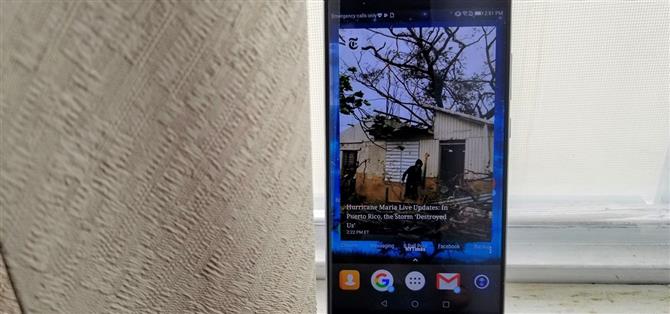De meeste Android-draagraketten beperken u tot drie keuzes: pictogrammen, widgets en mappen.
Twee van de beste functies in de populaire startschermapp van ontwikkelaar Chris Lacy zijn covers en luiken.
Uiteindelijk geeft dit u de mogelijkheid om toegang te krijgen tot belangrijke informatie met een snelle blik, of om apps samen te groeperen om ruimte op uw startscherm te besparen – met andere woorden, alle voordelen van widgets en mappen, maar zonder de nadelen.
Stap 1: Installeer Action Launcher Plus
Covers en Shutters zijn een professionele functie, dus als je dit nog niet hebt gedaan, installeer dan Action Launcher om te beginnen.

Stap 2: Schakel luiken en automatische covers in
Selecteer vervolgens “Folders & Shutters ” in het instellingenmenu van Action Launcher, scroll naar beneden en controleer of de schakelaar “Enabled ” in de Shutters-sectie is ingeschakeld.


Stap 3: maak en gebruik luiken
Als een pictogram dat u aan uw startscherm toevoegt, vanaf nu een widget is, wordt dit automatisch een sluiter.
Als “Shutter ” standaard is geselecteerd, bent u klaar om te gaan.
Met de Shutter-instelling veeg je omhoog over het pictogram om de widget te openen.


Stap 4: Creëer & gebruik Covers
Laten we vervolgens een aantal covers instellen.
Van daaruit kunt u meer apps aan uw pseudo-map toevoegen door ze naar het eerste pictogram te slepen, net zoals u zou doen met een gewone map.
Als u al een map op uw startscherm hebt en deze naar een hoes wilt converteren, tikt u op de map om de inhoud ervan weer te geven.


Stap 5: Shutters & Covers aanpassen
Nu u zowel Shutters als Covers hebt ingeschakeld, kunt u de beleving aanpassen.
Keer vervolgens terug naar het vorige scherm en selecteer “Gebaar openen. ” Dit zal je drie keuzes geven over hoe Shutters of Covers worden geopend.


Met Shutters en Covers kunt u inderdaad de rommel van een typisch startscherm minimaliseren zonder de functionaliteit op te offeren.